Via deze manieren kan je een taak of herinnering toevoegen aan de patiënt:
To Do: een takenlijst, waarbij elke taak gekoppeld is aan een patiënt. De taak kan doorgegeven of afgevinkt worden.
bvb maak een brief, bestel lenzen, …
Label: verschillende patiënten een bepaalde label geven, om later de lijst van patiënten met dezelfde label terug op te roepen.
bvb: stuur een kerstkaartje voor deze lijst van patiënten, lijst van patiënten om regelmatig op te volgen, …
Een To Do aanmaken / bekijken / afvinken
In een geopend dossier kan je een To Do aanmaken via de sneltoets Ctrl + T
of via de menubalk bovenaan: Patient – To Do’s en Labels.
Via het menu met de rechtermuisknop op de patiënt info kan je ook het ToDo menu oproepen (zonder het dossier te moeten openen).
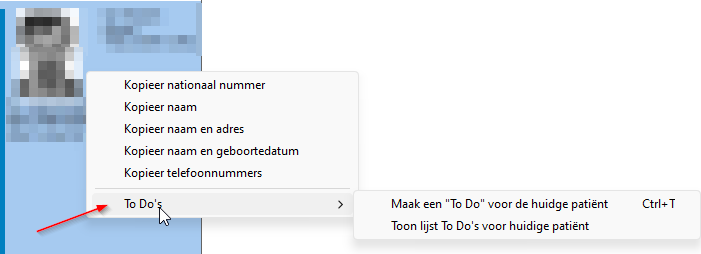
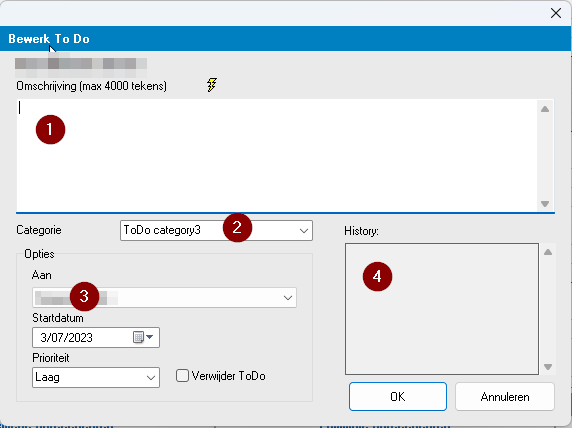
In vak (1) schrijf je een eigen tekst voor de To Do.
In vak (2) kan je een categorie maken of kiezen om bepaalde To Do’s te groeperen.
In vak (3) kan je selecteren aan wie de To Do gericht is.
In vak (4) kan je de geschiedenis van deze To Do bekijken. (wanneer is deze To Do aangemaakt/veranderd/afgevinkt).
Kies ‘Verwijder To Do’ om de To Do af te vinken.
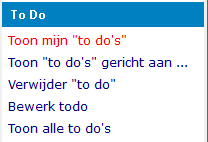
Om bestaande To Do’s te bekijken, kan je in het openingsscherm van EyeFile dit menu vinden.
Via deze knoppen kan je de lijst van To Do’s oproepen en eventueel wijzigen.
Als er To Do’s zijn voor jou als ingelogde user, zal de eerste knop in het rood staan.
Je kan ook via de menubalk bovenaan in EyeFile kiezen voor : Databeheer – Toon lijst To Do’s
In de lijst van alle To Do’s kan je filteren via de ’trechter’ knopjes bovenaan elke kolom.
Een label toevoegen en bekijken
In een geopend dossier kan je een label toevoegen met de sneltoets Ctrl + B of via de menubalk bovenaan: Patient – To Do’s en labels. Op deze manier kan je bijvoorbeeld patiënten toevoegen aan zelf gedefinieerde lijsten (groeperen onder een label).
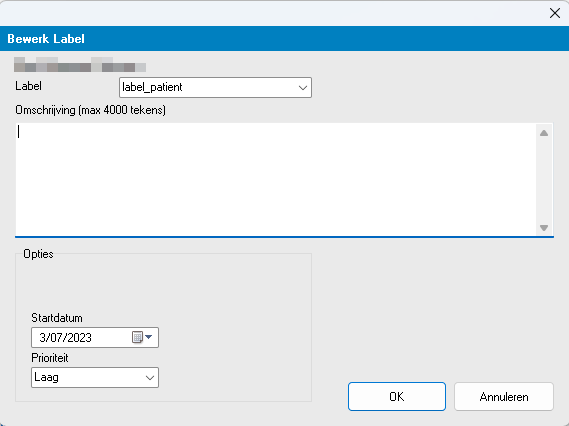
Je kan bovenaan zelf een label definiëren of een bestaand label kiezen.
In het grotere vak kan je een omschrijving toevoegen, specifiek voor deze patiënt.
Je kan later via de menubalk bovenaan in EyeFile kiezen voor :
Databeheer – Toon lijst patiënten met label
In de lijst van de gelabelde patiënten kan je filteren via de ’trechter’ knopjes bovenaan elke kolom.
De gefilterde lijst kan je dan eventueel naar Excel exporteren, via het Excel icoontje onderaan deze tabel. Via de rechtermuisknop kan je een label verwijderen van een patiënt.